1、首先,我们打开photoshop,新建图层,并用文字工具输入文字。
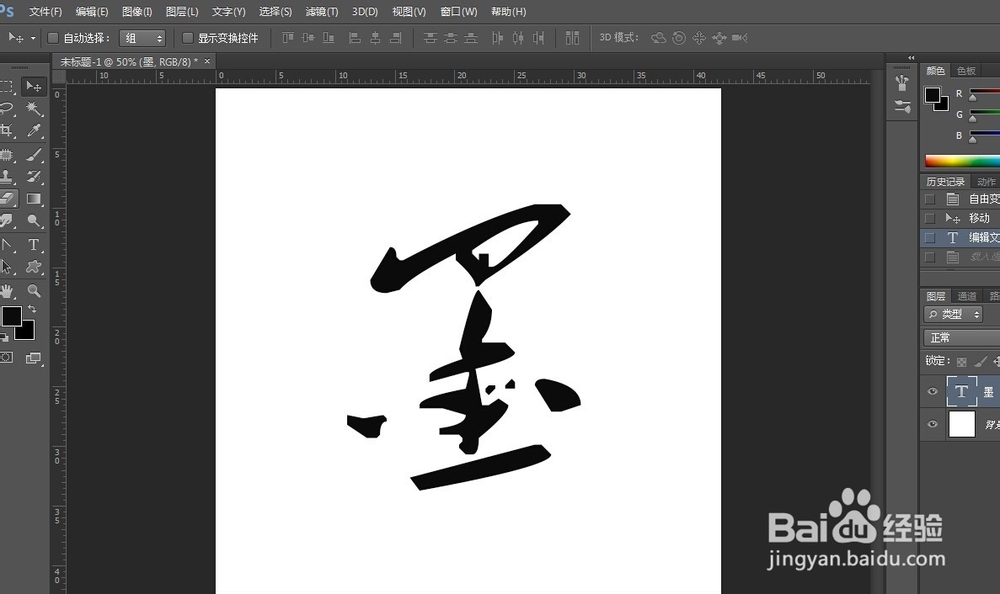
2、选择干介质画笔,调节画笔,使得画笔间距扩大,可参考下图。

3、给文字图层添加图层蒙版,用黑色画笔在蒙版上涂抹,给文字添加简单的修饰。

4、下面,我们需要上网搜索一下墨迹画笔,并进行下载。
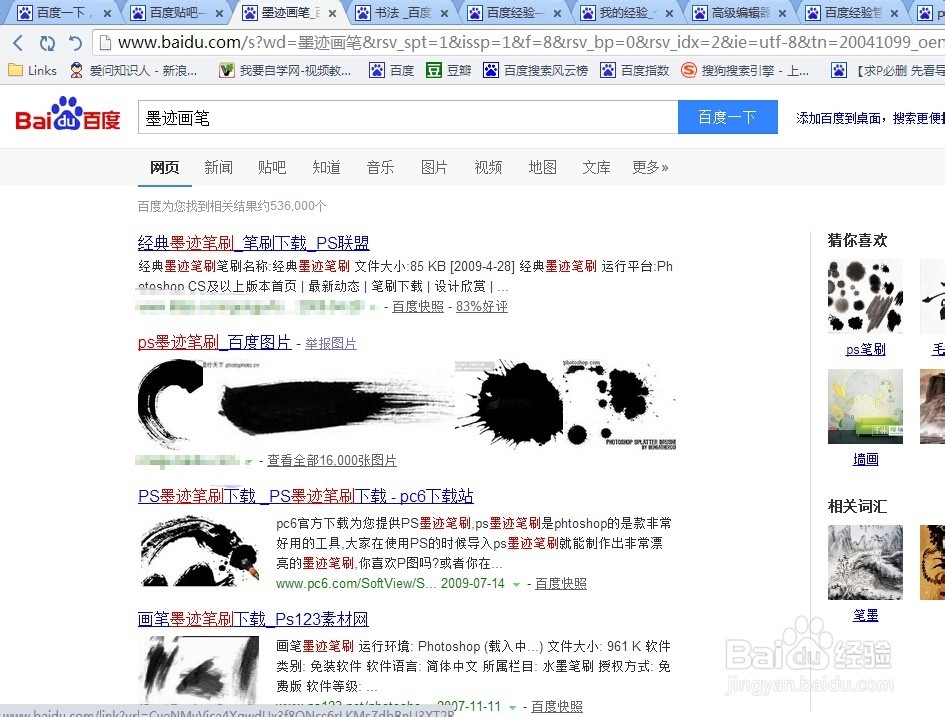
5、点击画笔,载入墨迹画笔。

6、新建图层,沿着文字的边缘进行墨迹画笔的涂抹添加。对于不满意的墨渍大家可以用橡皮擦擦去。这样,一个简单的墨迹字就完成了。
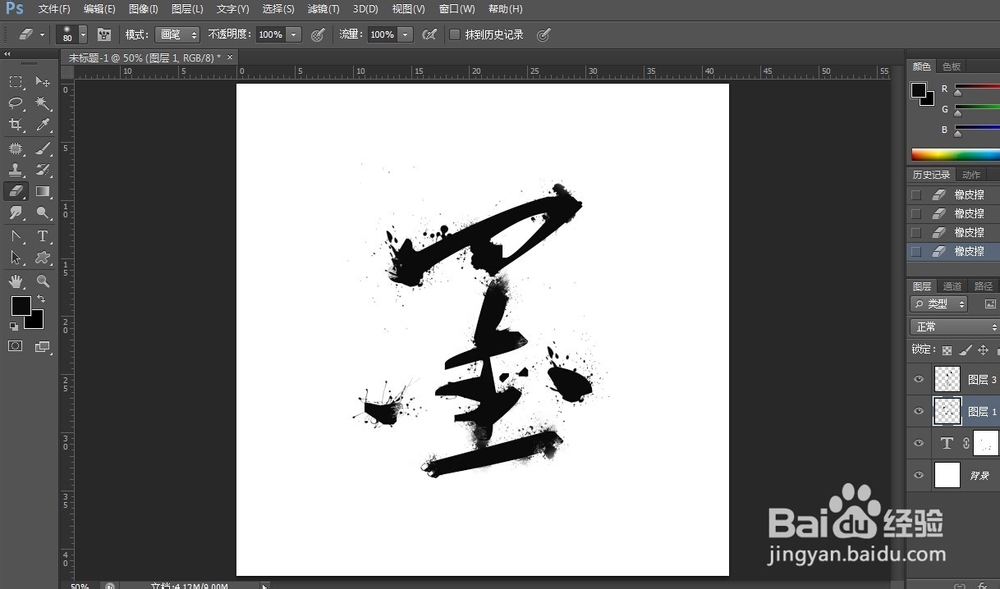
7、这里,小编要提醒大家,墨迹字的处理主要在于墨迹的合理添加,上面只是小编的简单演示,大家如果有需要还是要通过自己在photoshop中反复练习才能做出好看的墨迹效果。

